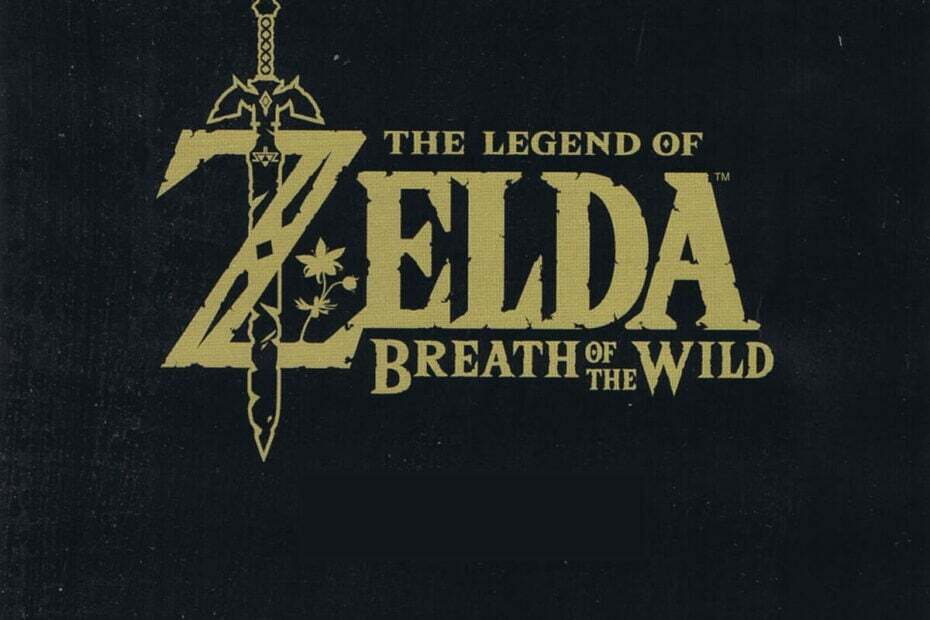- Windows 10 je nejnovější aktivně podporovaný operační systém od společnosti Microsoft.
- Správnými kroky mohou uživatelé upgradovat na Windows 10 zdarma z jakéhokoli staršího operačního systému.
- Někteří uživatelé uvedli, že k provedení upgradu lze použít jejich klíče Windows 7 nebo 8.
- Pokud kroky nefungují, můžete si prostřednictvím našich odkazů ke stažení koupit Windows 10 za diskontní cenu.

Tento software opraví běžné chyby počítače, ochrání vás před ztrátou souborů, malwarem, selháním hardwaru a optimalizuje váš počítač pro maximální výkon. Opravte problémy s počítačem a odstraňte viry nyní ve 3 snadných krocích:
- Stáhněte si Restoro PC Repair Tool který je dodáván s patentovanými technologiemi (patent k dispozici tady).
- Klepněte na Začni skenovat najít problémy se systémem Windows, které by mohly způsobovat problémy s počítačem.
- Klepněte na Opravit vše opravit problémy ovlivňující zabezpečení a výkon vašeho počítače
- Restoro byl stažen uživatelem 0 čtenáři tento měsíc.
Microsoft oznámil, že Windows 10 nabízí bezplatný upgrade skončila 31. prosince.
Jako rychlou připomínku představil gigant Redmond původně tuto mezeru, která uživatelům asistenčních technologií umožnila bezplatnou instalaci nejnovější verze Windows 10.
Později se to prokázalo tuto mezeru mohli využít všichni uživatelé systému Windows upgradovat na Windows 10 bez nákladů.
Někteří samozřejmě řekli, že Microsoft si byl této skutečnosti vědom od samého začátku a použil ji jako pobídku k přesvědčení více uživatelů k instalaci nejnovější verze Windows 10.
Co se ale stane v roce 2021? Je nabídka bezplatného upgradu opravdu u konce?
Mohu i v roce 2021 upgradovat na Windows 10 zdarma?
Krátká odpověď je Ano. Uživatelé Windows mohou stále upgradovat na Windows 10 bez ostřelování 119 $. Stránka s upgradem asistenčních technologií stále existuje a je plně funkční.
Je tu však jeden háček: Microsoft původně řekl, že platnost nabídky vyprší 16. ledna 2018.
Pokud používáte asistenční technologie, můžete upgradovat na Windows 10 bez jakýchkoli nákladů, protože Microsoft pokračuje v našem úsilí o zlepšení prostředí Windows 10 pro lidi, kteří tyto technologie používají. Využijte tuto nabídku dříve, než vyprší 16. ledna 2018.
Ale jaksi nikdo nevěří, že je to pravda. Nabídka bezplatného upgradu nejprve vypršela 29. července 2016, poté na konci prosince 2017, poté 16. ledna 2018.
Ale nějak se to stalo jen teoreticky. V praxi, upgrade byl vždy zdarma nebo zdarma.
Je rok 2021 a mezera v asistenčních technologiích je stále životaschopná, tak využijte nabídku, dokud ještě trvá.
Sázejte
Jsme si docela jisti, že společnost Microsoft bude tuto bezplatnou nabídku upgradu podporovat v nadcházejících letech. Společnost dala jasně najevo, že chce co nejvíce uživatelů skočit na loď s Windows 10.
Nucení platit 119 $ za instalaci nejnovějšího operačního systému Windows 10 však není tou nejlepší strategií.
Umožnění této mezery v bezplatném upgradu zvyšuje šance, že s upgradem bude souhlasit více uživatelů - a Microsoft si je toho vědom.
Zkuste aktivovat Windows 10 pomocí klávesy Windows 8.1 nebo Windows 7
Někteří uživatelé tvrdí, že stále můžete upgradovat na Windows 10, pokud máte v počítači spuštěný Windows 7 nebo Windows 8.1. Aby tento proces fungoval, musíte na svém počítači spustit originální kopii.
Spusťte skenování systému a objevte potenciální chyby

Stáhněte si Restoro
Nástroj pro opravu PC

Klepněte na Začni skenovat najít problémy se systémem Windows.

Klepněte na Opravit vše opravit problémy s patentovanými technologiemi.
Spusťte skenování počítače pomocí nástroje Restoro Repair Tool a vyhledejte chyby způsobující bezpečnostní problémy a zpomalení. Po dokončení skenování proces opravy nahradí poškozené soubory novými soubory a součástmi systému Windows.
Kromě originální kopie systému Windows je také dobré mít k dispozici kód Product Key, protože jej možná budete potřebovat k aktivaci systému Windows 10.
Pokud nemáte k dispozici původní DVD s Windows s produktovým klíčem, můžete produktový klíč získat z počítače pomocí softwaru ProduKey od společnosti NirSoft.
Jakmile svůj klíč získáte, zapište si ho a uschovejte, protože ho možná budete později potřebovat. Poté bude dalším krokem zálohování souborů pro případ, že by se něco pokazilo.
Pokud můžete, vytvořte bitovou kopii pevného disku a použijte ji k obnovení systému pro případ, že by se věci změnily na jih. Pokud chcete, aby vše probíhalo hladce, máme pro vás seznam zálohovacího softwaru díky čemuž bude práce snadná.
Po vytvoření zálohy a získání kódu Product Key můžete začít upgradovat na Windows 10. To je docela jednoduché a můžete to udělat podle těchto kroků:
- Stáhněte a spusťte Nástroj pro tvorbu médií. Tento software můžete získat od Web společnosti Microsoft.
- Přijměte podmínky služby a vyberte Upgradujte nyní tento počítač.

- Zobrazí se výzva ke stažení důležitých aktualizací. Obvykle se doporučuje stáhnout si je, ale pokud spěcháte, můžete si vybrat Teď ne
- Systém Windows nyní nakonfiguruje váš počítač a získá potřebné aktualizace.
- Postupujte podle pokynů na obrazovce, dokud se nedostanete k Obrazovka Připraveno k instalaci. Klepněte na Změňte, co si ponechat
- Nyní si můžete vybrat ze tří možností. Doporučujeme použít Uchovávejte osobní soubory a aplikace možnost, ale můžete také vybrat Nic, pokud chcete úplně odebrat předchozí instalaci systému Windows.
- Nyní postupujte podle pokynů na obrazovce a dokončete proces upgradu.
Poté byste měli mít Windows 10 funkční. Abyste se ujistili, že je vše v pořádku, zkontrolujte, zda je aktivována instalace systému Windows. Pokud ne, aktivujte jej pomocí sériového čísla Windows 8.1 nebo 7.
Pokud máte potíže s přístupem k nástroji pro vytváření médií, podívejte se zde a problém vyřešíte několika snadnými kroky.
Případně můžete vytvořit instalační médium a místo toho ho použít. Postupujte takto:
- Spusťte Vytváření Windows MediaNářadí
- Vybrat Vytvořte instalační médium (USB flash disk, DVD nebo ISO soubor) pro jiný počítač a klikněte další.

- Ujistit se, že Použijte doporučené možnosti pro tento počítač je vybrána možnost.
- Pokud chcete ručně nakonfigurovat jazyk, edici a architekturu, můžete ji zrušit. Klepněte na další pokračovat.
- Zkontrolujte, zda je jednotka USB flash připojena k počítači. Vyberte jednotku ze seznamu a klikněte na další.
- Proces nyní začne.
Po dokončení procesu můžete bootovat z USB flash disku a zkusit znovu nainstalovat Windows. Během instalace nezapomeňte použít klíč Windows 7 nebo 8.1.
Po instalaci, pokud nemůžete změnit svůj produktový klíč, nezapomeňte podívejte se na tuto příručku najít několik snadných řešení vašeho problému.
Mnoho uživatelů tvrdí, že tato metoda funguje, takže než se pokusíte upgradovat na Windows 10, ujistěte se, že máte nainstalovanou originální kopii systému Windows 7 nebo 8.1 a máte k dispozici produktový klíč systému Windows 7 nebo 8.1.

Windows 10 Home
Nejlepší operační systém společnosti Microsoft je to, co potřebuje každý vlastník počítače, proto upgradujte svůj systém ještě dnes!
Jaký je váš názor na tuto záležitost? Myslíte si, že Microsoft někdy ukončí tuto mezeru v bezplatném upgradu? Dejte nám vědět v komentářích níže.
Podpora systému Windows 7
Microsoft ukončena běžná podpora Windows 7 14. ledna 2020. Stručně řečeno, na světě máte všechny důvody, proč přejít na Windows 10. Procesy upgradu operačního systému však nikdy nejsou snadné.
Tématu upgradu jsme se podrobně věnovali, abychom vám pomohli co nejplynulejší přechod z Windows 7 na Windows 10.
 Stále máte problémy?Opravte je pomocí tohoto nástroje:
Stále máte problémy?Opravte je pomocí tohoto nástroje:
- Stáhněte si tento nástroj pro opravu PC hodnoceno skvěle na TrustPilot.com (stahování začíná na této stránce).
- Klepněte na Začni skenovat najít problémy se systémem Windows, které by mohly způsobovat problémy s počítačem.
- Klepněte na Opravit vše opravit problémy s patentovanými technologiemi (Exkluzivní sleva pro naše čtenáře).
Restoro byl stažen uživatelem 0 čtenáři tento měsíc.

![VPN che non Funziona su Omegle: Come Risolvere [Guida 2023]](/f/e6996758bfda5a2e9442d04bfce98198.png?width=300&height=460)